VirtualBox VMをWindows 10 Hyper-Vに移行する方法

Hyper-VがVirtualBox VMをネイティブでサポートしていない場合でも、無料のVirtualBoxからよりフル機能のHyper-V環境にアップグレードできます。
仮想マシンに関しては、私たちの多くはOracleのVirtualBoxから始めます。その理由は明白です。 VirtualBoxは無料で、Hyper-Vとは異なり、Windows 10 Homeエディションで動作します。とはいえ、VMに真剣に取り組んだら、Hyper-Vにアップグレードしたいときがあります。 VirtualBoxは基本的なニーズには適していますが、Windows 10のPro Editionで実行されるHyper-Vは、パフォーマンスが向上し、ネストされたVMなどのいくつかのハイエンド機能、PowerShellを使用した管理が容易、Windows 10のBASHなどの機能を備えています。 1つの問題:Hyper-VはVirtualBox VMをネイティブでサポートしていません。そのため、それらを移行するには、変換する必要があります。
この記事では、既存のOracle VirtualBox仮想マシンをWindows 10のHyper-Vに移行する方法について説明します。
Oracle VirtualBox仮想マシンをWindows 10 Hyper-Vに移行する
まず、VirtualBox Managerを起動し、リストペインからエクスポートする仮想マシンを選択します。エクスポートするオペレーティングシステムがHyper-Vでサポートされていることを確認してください。クリック ファイル メニューをクリックします アプライアンスをエクスポート…
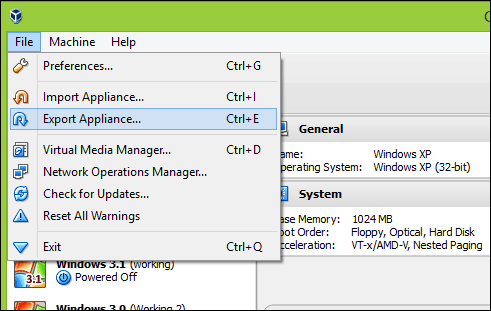
もう一度仮想マシンを選択し、[次へ]をクリックします。
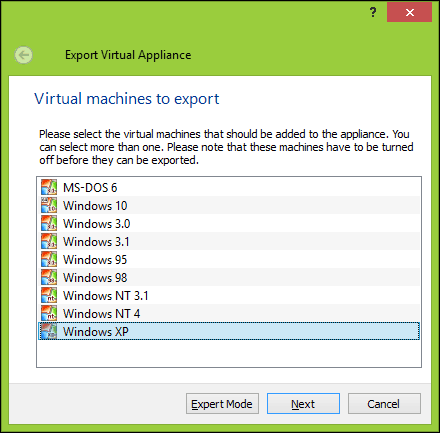
仮想マシンファイルを保存する場所を選択し、 OFV 2.0 フォーマットしてクリック 次.
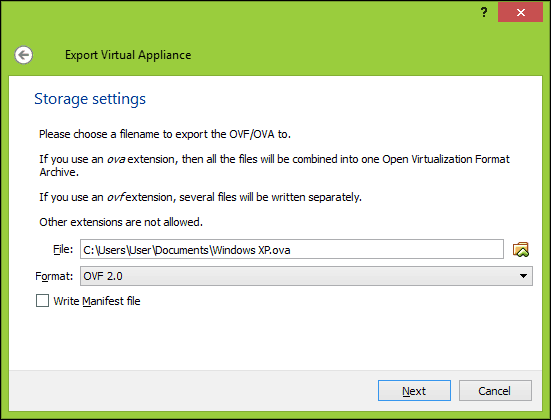
クリック 書き出す 次に、アプライアンスがエクスポートされるまで待ちます。これには、仮想マシンのサイズによっては時間がかかる場合があります。
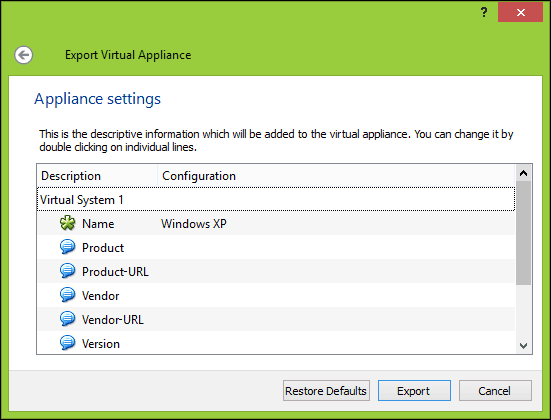
変換を開始する前に、7-zipなどの解凍ユーティリティを使用して、エクスポートしたばかりのOVFファイルの内容を抽出する必要があります。
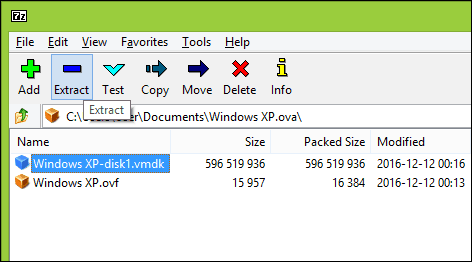
次のステップは、VMをにインポートすることですMicrosoftのHyper-Vソフトウェア。 Hyper-VはOpen Virtual Formatをネイティブでサポートしていません。最初は、仮想マシンコンバーターと呼ばれるMicrosoftの無料ユーティリティと組み込みのPowerShellコマンドレットを使用してVMを変換しようとしました。私はそれを機能させるために欲求不満しか感じませんでした。以下の証明を参照してください。 「忘れてください!コンピュータクロニクルの時代に戻るよりも簡単な方法がなければなりません。」
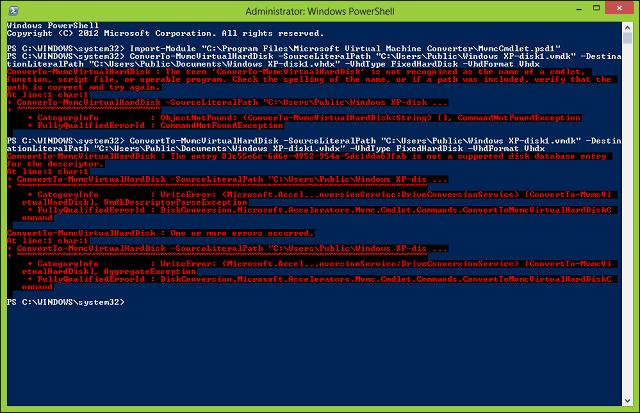
いくつかのWeb検索の後、StarWindから無料のユーティリティが V2V画像コンバーター 異なるタイプを変換するためだけに設計された仮想ハードディスクフォーマット。まず、無料ダウンロードにサインアップする必要があります。これはメールリンクで送信されます。無料ダウンロードを受け取ったら、StarWind Converterのダウンロードとセットアップに進みます。
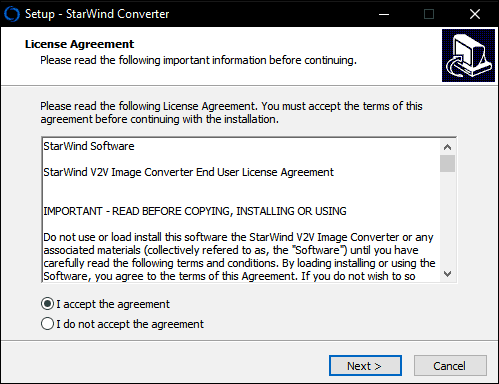
StarWind V2V Image Converterソフトウェアを起動して、 次。
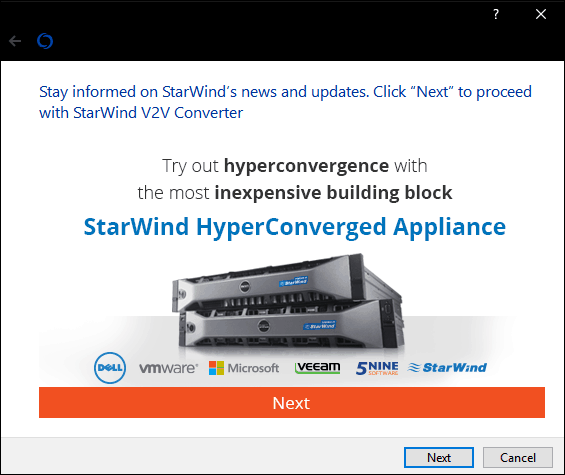
選ぶ ローカルファイル ソースとして次にクリック 次.
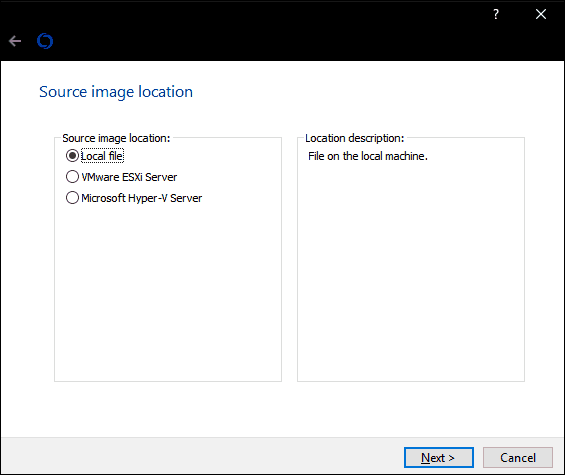
変換する形式を選択します画像に。 Hyper-VはVHDおよびVHDX形式をサポートしています。 VHDXは、古い仮想ハードディスクフォーマットを改良したもので、最大64 TBのストレージをサポートします。これはWindows XP VMなので、VHD事前割り当てイメージと呼ばれる固定VHDオプションを使います。
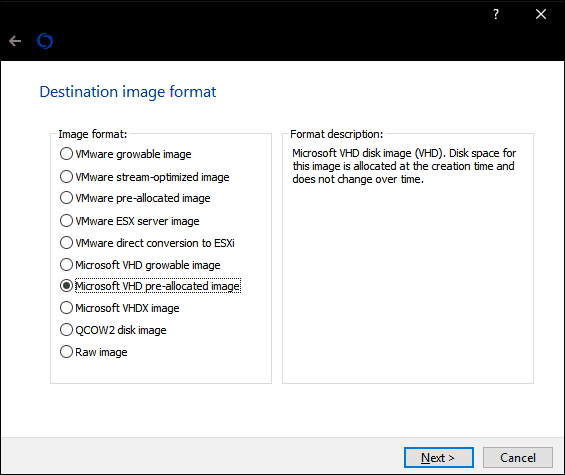
変換されたイメージを保存するハードディスク上の場所を参照します。
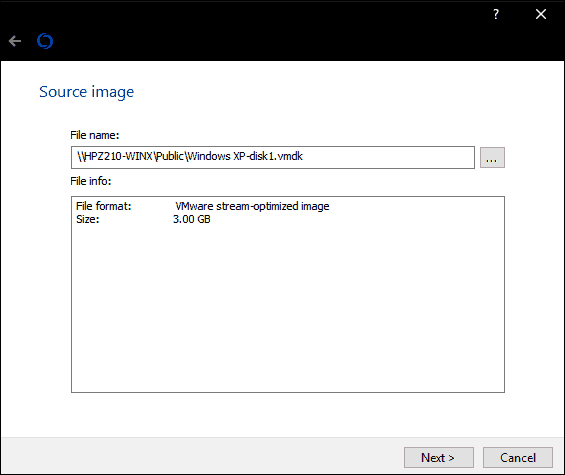
VHDファイルの宛先を選択します。私の場合、これはローカルで使用されるため、デフォルトのままにします。
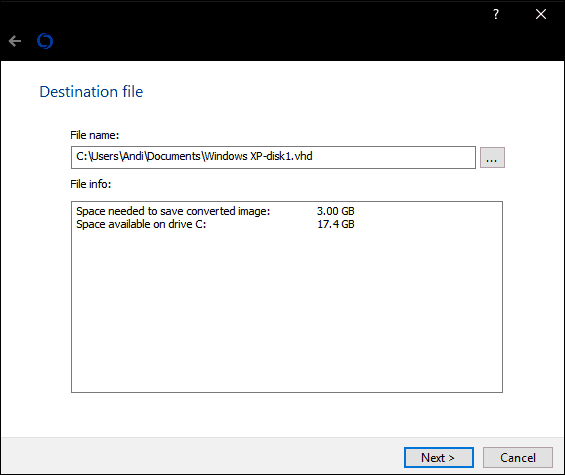
vmdkファイルが変換されるまで待ちます。 vhdが大きいほど、時間がかかります。
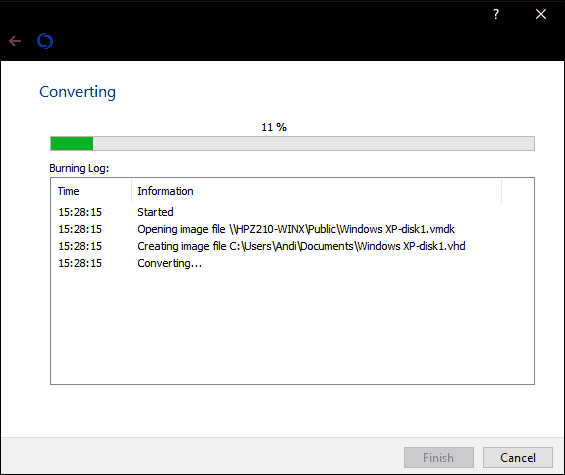
Hyper-Vへの仮想マシンのインポート
次のステップは、機能するかどうかを確認することです。 Windows 10でHyper-Vを起動し、 新規>仮想マシン 次にクリック 次。ウィザードに従って、適切な設定で仮想マシンを構成します。に到着すると 仮想ハードディスクを接続する セクション、選択 既存の仮想ハードディスクを使用する、クリック ブラウズ…、前に変換したvhdファイルを開き、[次へ]をクリックします。
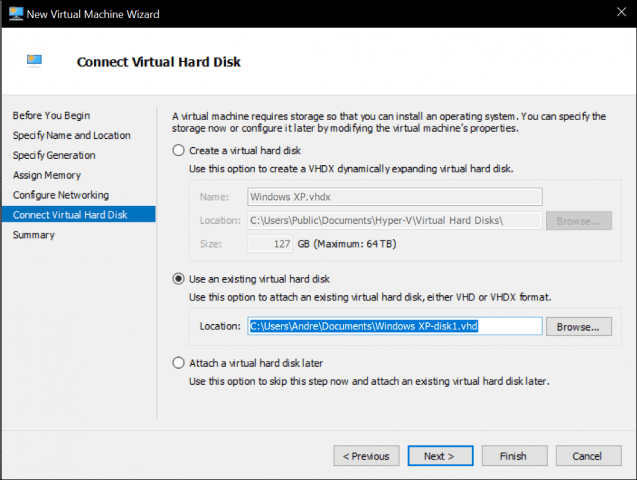
クリック 終わり 構成を確認します。
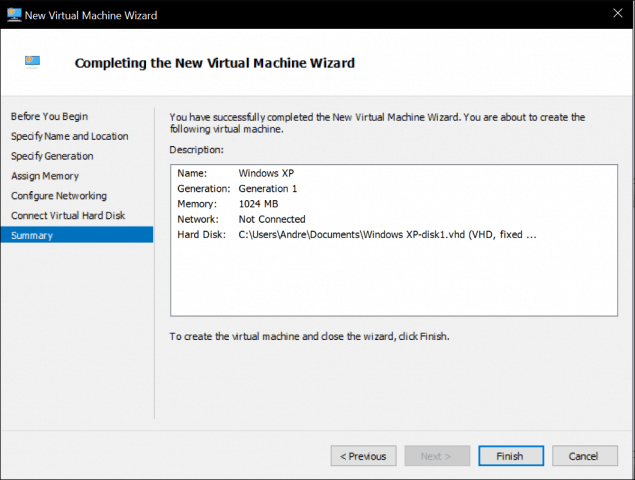
仮想マシンの起動に進むと、そこにあります。これで、Oracle VirtualBox VMがHyper-Vで稼働しています。
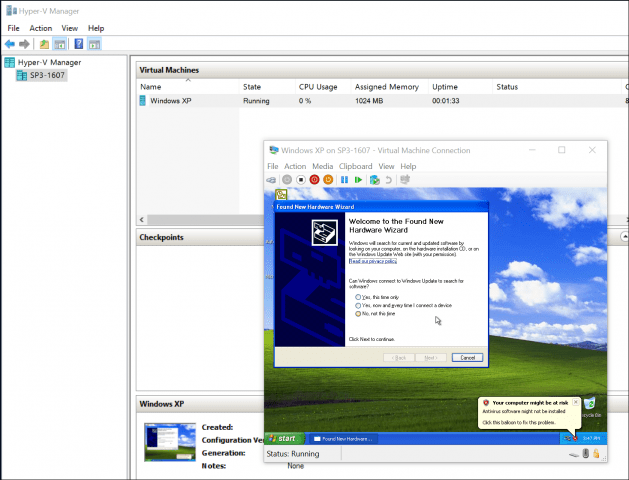
それはそれほど悪くなかった。 VMに関するその他のチュートリアルをお探しですか?仮想マシンをインターネットに接続する方法に関する投稿をご覧ください。また、StarWindソフトウェアを使用したくない場合は、無料のMicrosoft Virtual Machine Converterを試してみて、運が良かったかどうかをお知らせください。










コメントを残す